我们在编辑Excel表格的时候,想要对局部文字的格式进行批量修改呢?今天以把一列中所有数字的字体颜色改为红色、字号加大为例,给大家介绍一下具体操作步骤。
-
1. 首先打开想要编辑的Excel表格,进入编辑页面后,将想要设置的单元格选中,按键盘上的Ctrl C组合键,复制。

-
2. 然后在桌面选择新建一个Word文档,按键盘上的Ctrl V组合键,将刚才复制的内容粘贴进来。

-
3. 然后依次点击页面上方的【开始】---【替换】选项。
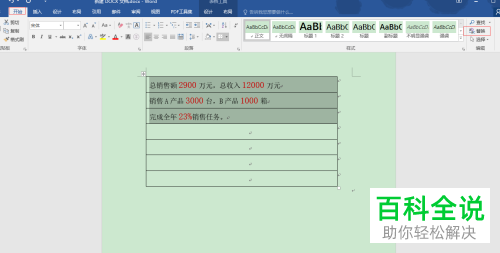
-
4. 在弹出的窗口中。上方切换到查找选项下,然后输入[0-9.%],在下方选择使用通配符,点击查找下一项。
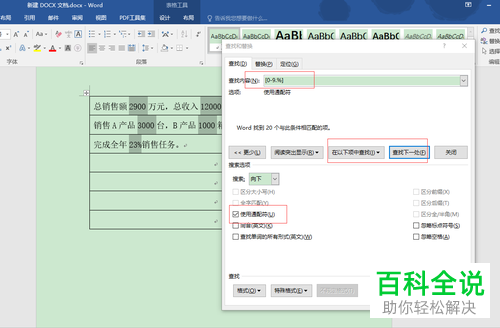
-
5. 在选中的数字上,右键,在打开的菜单中,对数字设置颜色字体。

-
6. 最后将设置好的文字和数字,再次粘贴到表格中就可以了,如图。
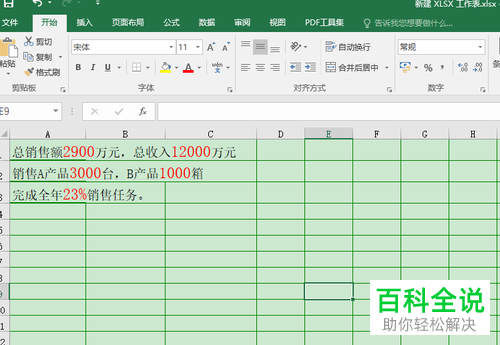
-
以上就是在Excel表格的单元格中局部文字的格式怎么批量修改的具体操作步骤。
